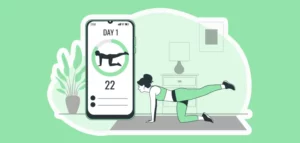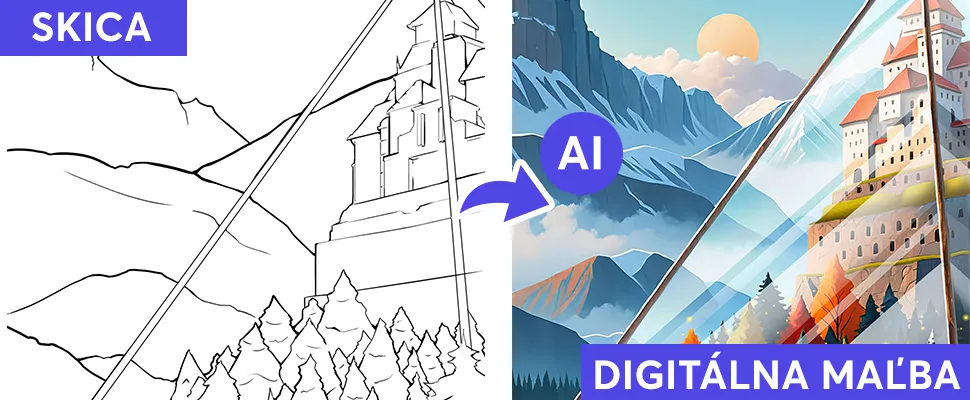
Ako zmeniť kresbu na digitálnu maľbu s pomocou AI
Ak premýšľate na tým ako zmeniť kresbu na digitálnu maľbu, tak s použitím AI je tento proces viac ako jednoduchý. K tomu všetkému nemusíte byť až taký nadaný umelec, aby ste z hrubého náčrtu vygenerovali úžasné umelecké dielo, ktoré ohúri vaše okolie. Na automatickú tvorbu digitálneho umenia existuje veľké množstvo AI nástrojov ako DeepAI, JasperArt alebo Leonardo. My pre potreby tohto postupu použijeme AI app-ku NewArc. Nižšie nájdete detailný návod ako prekonvertovať sketch na dych berúci digitálny obrázok.
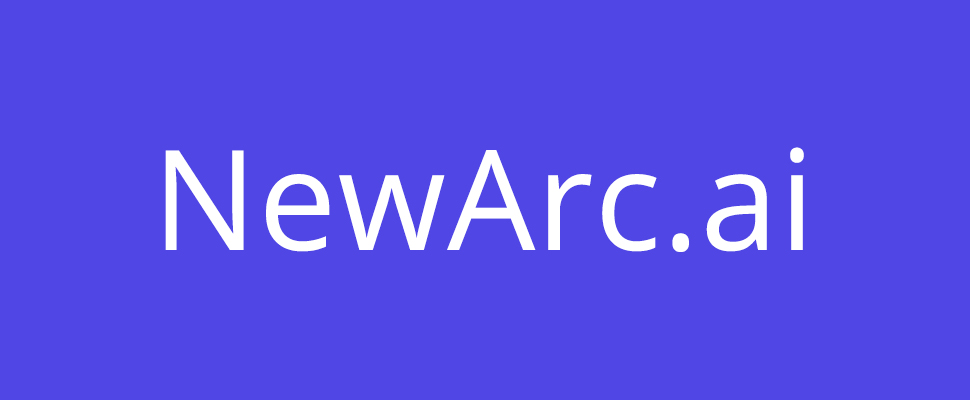
Čo je NewArc a v čom je výnimočný?
NewArc je narozdiel od bežných AI image generátorov viac zameraný na tvorbu digitálnych obrázkov prostredníctvom kresieb. Či už skíc ceruzkou alebo prostredníctvom grafických tabletov. Okrem generovania digitálneho umenia je tento nástroj perfektný na produktový dizajn alebo 3D vizualizáciu. Behom pár sekund ste schopný vytvoriť profesionálnu produktovú fotografiu vášich výrobkov.
Prečo je vhodnejšie použiť AI konverter kresby na obrázok?
AI obrázkové generátory sú vytrénované na veľkom množstvo vizuálnych dát z internetu, kde nie všade firmy vyvíjajúce AI získali autorské práva na použiete ich umeleckých diel. Ak vygenerujete obraz len na základe zadaných kľúčových slov, tak sa môže kľudne stať, že časť obrázku bude zahŕňať autorskú grafiku, na ktorú nemáte práva. NewArc, ale používa pri generovaní obrázkov väčšinou textúry a farby čiže je malá šanca, že s použitím takéhoto vygenerovaného obázku budete mať problém.
S NewArc dosiahnete lepšiu kompozíciu digitálnej maľby
Pri použití obrázkových AI generátorov máte obmedzené možnosti kontroly toho ako má obrázok vyzerať. Aj keď je váš opis v príkazovom riadku presny, vyvorenie umeleckého diela je stále o náhode. S AI sketch konvertorom si môžete kompozíciu maľby samy navrhnúť. Táto AI aplikácia bude sledovať línie vášho náčrtu a podľa nich vyfarbý celý obrázok, čiže umelecké dielo bude vygenerované na základe vášho konceptu.
Postup zmeny náčrtu ceruzkou na digitálne dielo
Postupujte podľa týchto krokov pri tvorbe digitálne obrázku zo skeču:
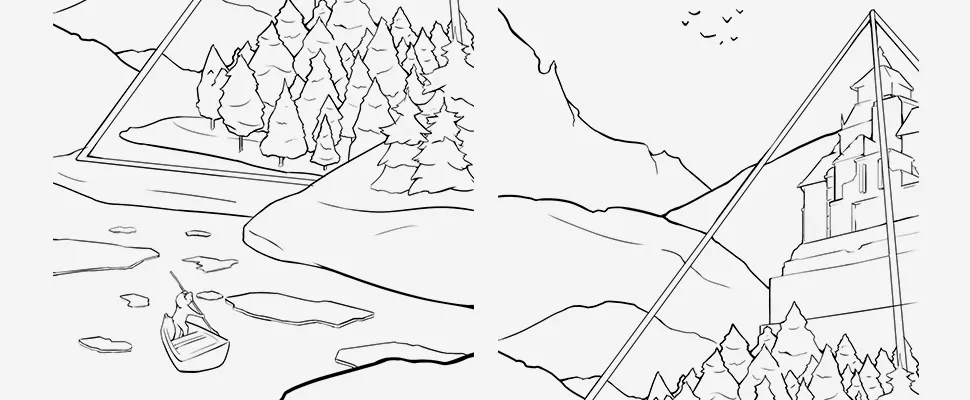
Krok 1: Vytvorte si sketch vášho umeleckého diela
Vášu kresbu si môžete načrtnu na papier a nasledne odfotiť mobilných telefónom alebo naskenovať do počítača prostredníctvom skenera. Obe môžnosti vám vedia zabezpečiť použiteľný obrázok pre AI generátor. Ak máte grafický tablet, tak v programoch ako Photoshop alebo Gimp si viete tiež vytvoriť digitálny sketch.
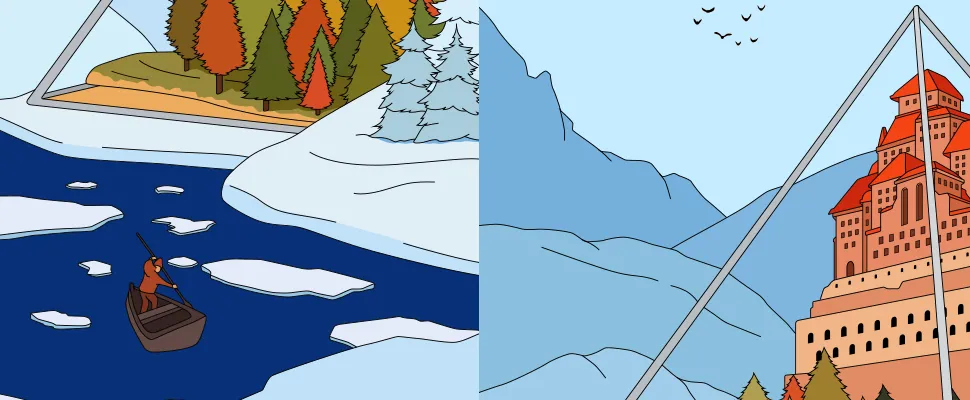
Krok 2: Vektorizácia sketchu a pridanie farieb
Ak sú línie vašej kresby slabo viditeľné tak AI tvorič digitálnych diel bude mať problém vygenerovať obrázok. Čiary v náčrte môžete obtiahnúť v bitmapových alebo vektorových grafických editoroch. Ak tento softver nemáte tak môžete použiť našu online vektorizačnú službu poprípade tento nástroj za zväčšenie kontrastu farieb. Podstatným krokom, aby ste mohli vytvoriť perfektnú digitálnu maľbu je pridanie základných farieb pre jednotlivé objekty, charaktery alebo tvary v náčrte. NewArc AI nástroj tak bude vedieť lepšie rozpoznať ako má váš finálny obrázok vyzerať.
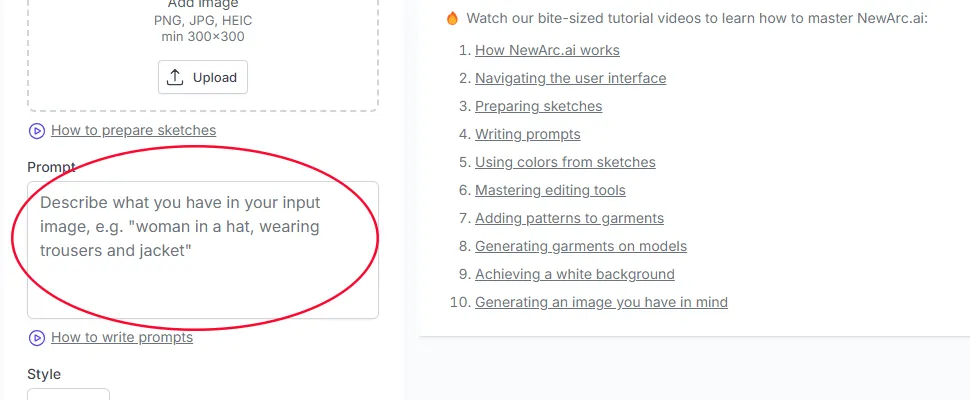
Krok 3: Príkazové pole AI sketch generátoru
V tomto poli vysvetlíte AI generátoru ako by mal váš obrázok vyzerať. Príkazy ako „vygeneruj obrázok zo sketchu“ sú zle a zbytočné. V skratke, musíte popísať presne čo je na obrázku. Keďže sa digitálna maľba narozdiel od produktovej fotografie skladá z viacerých objektov, tak musíte popísať každý jeden.
Príklad správneho popisu:
3.1 Čo je to? Opíšte objekt (napr. old castle, lake, autumn forest)
3.2 Farba objektu (napr. dark blue lake)
3.3 Textúra (napr. stone walls)
3.4 Kde je objekt umiestnený (napr. light blue sky in the background)
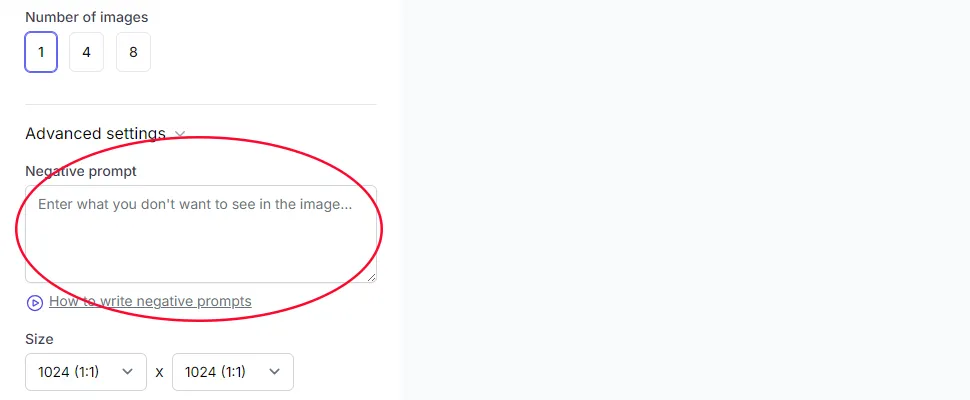
Krok 4: Negatívna výzva
Kliknite na „Advanced settings“ a popíšte čo na obrázku nechcete. Napr. mesiac, mlha, palmy atď..
Krok 5: Extra možnosti
Vyznačte možnosť „Enhance color guidance“ a pri „Creativity level“ zvoľte minimálne 5-ku. Vyšší level znamená, že AI generátor vygeneruje obrázok viac po svojom, nižší level bude viac sledovať váš sketch. Pod vygenerovaný obrázkom máte extra funkcie ako „upscale“ pre zväčšnie obrázku, stiahnutie súboru, alebo dodatočná editácia. V rámci editácie máte tri hlavné možnosti:
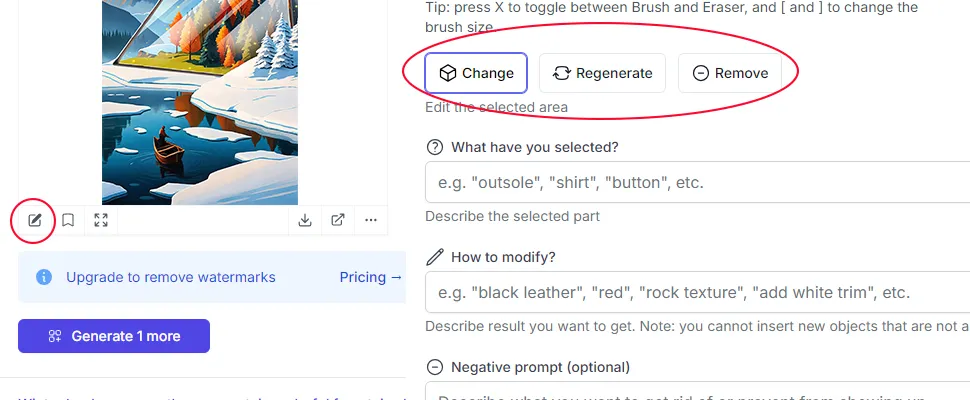
1. Change – oblasť, ktorú chcete zmeniť
2. Regenerate – oblasť, ktorú chcete vygenerovať nanovo
3. Remove – Ostránenie nechcenej veci
Pri „change“ vyznačíte oblasť, ktorú chcete upraviť. V príkazovom riadku opíšte ako by mala upravená oblasť vyzerať a v negatívnej výzve zadáte čo by v upravnej oblasti nemalo byť.
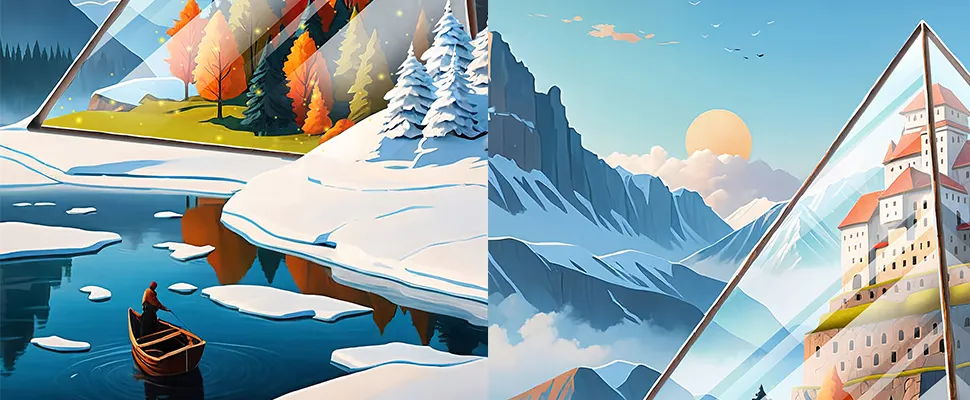
Krok 6: Posledné úpravy
Ak vygenerová maľba cez NewArc app-ku nevyzerá stále ako chcete, tak máte vždy možnosť ju upraviť v Gimpe alebo Photoshope. Väčšina práce na digitálnom diele je hotová, čiže retuš, niektorých zle vytvorených oblastí nie je až tak náročná. Tiež je vždy možné dotačne zväčšiť obrázok alebo upraviť farby, jas alebo kontrast.
Záver
Vyfarbenie digitálnej maľby, alebo 3D renderdu produktu dokáže zabrať niekoľko dní práce, ale s AI konvertorom sketchu na obrázok to zvládnete bez problémov behom pár sekund. AI nástroje dokážu šetriť čas a zefektívniť vašu prácu, čiže je viac ako vítané využiť túto možnosť, ktorú ponúkajú moderné technológie.